更新依赖
yum update -y
yum grouplist
yum groupinstall -y “GNOME Desktop”
systemctl set-default graphical.target
reboot
1、需要先安装Gnome桌面,然后安装VNC服务软件,命令如下。
yum install tigervnc-server -y
安装完成后使用如下命令进行验证是否安装成功
rpm -qa|grep tigervnc-server
第二步:复制vnc的启动操作脚本, vncserver@:1.service中的:1表示"桌面号",启动的端口号就是5900+桌面号,即是5901,如果再有一个就是2啦,端口号加1就是5902,以此类推:
cp /lib/systemd/system/vncserver@.service /etc/systemd/system/vncserver@:1.service
第三步:编辑 /etc/systemd/system/vncserver@:1.service
vim /etc/systemd/system/vncserver@:1.service
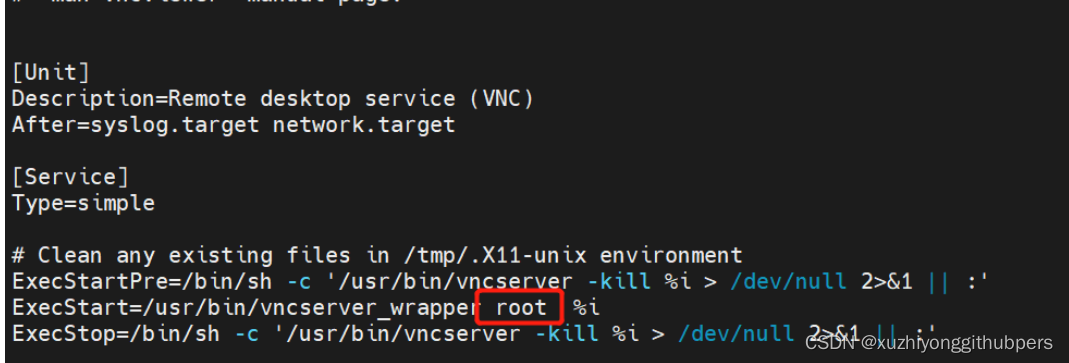
我使用的是root用户,如果为普通用户则修改为普通用户即可,修改完成后退出保存即可
第四步,设置vnc的登录密码
vncpasswd
这里需要设置一个六位的密码,输入两次后会提示是否设置view-only password(仅查看,无控制权限)这个可不设置,输入no
第五步,启动VNC服务
systemctl start vncserver@:1.service
systemctl enable vncserver@:1.service
netstat -lnpt|grep Xvnc

到这一步,基本上已经完成了,如果连接不上可以关闭防火墙或者打开防火墙的5061端口,注意关闭防火墙和SElinux。
vncserver -geometry 1920x1080
第7步 防火墙开放5901、5900端口
现在可以进行VNC连接。
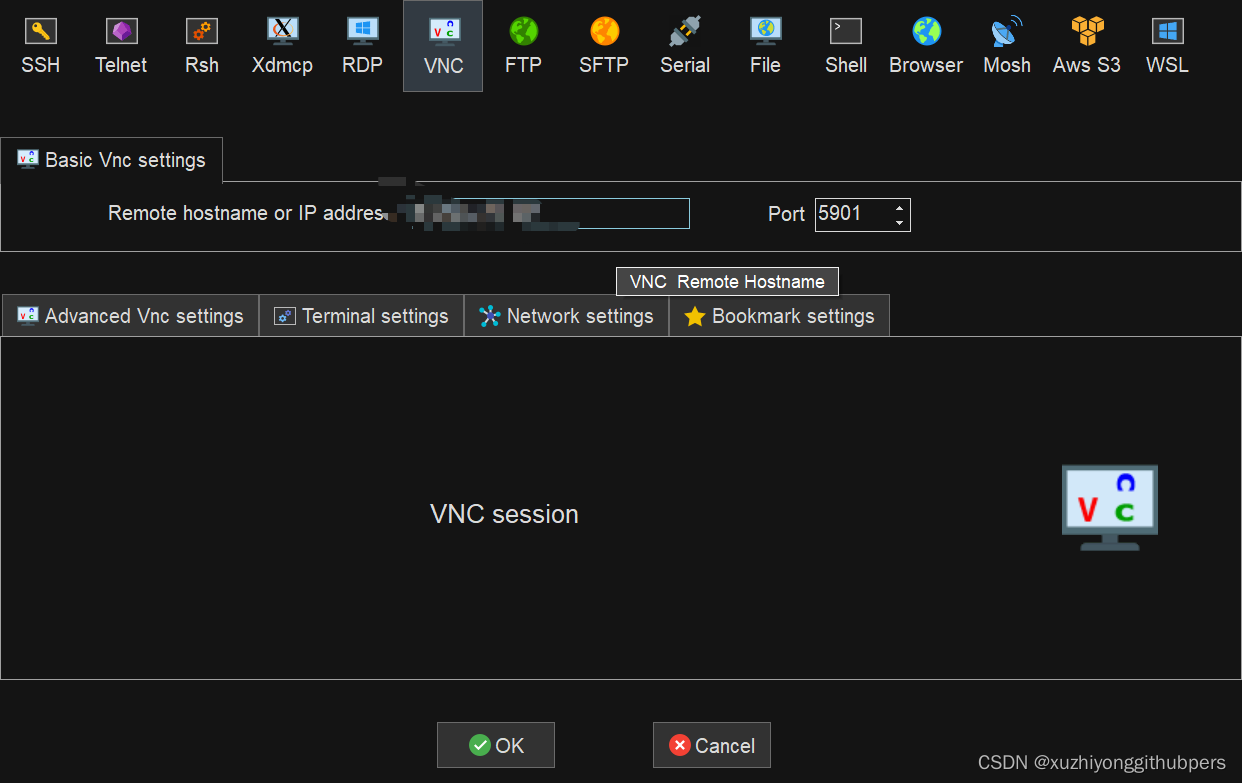
centos重启后vnc失效,检查是否正常用vncserver,删除对应的x2文件夹
[root@hadoop .vnc]# rm -rf /tmp/.X11-unix/X1
[root@hadoop .vnc]# rm -rf /tmp/.X11-unix/X2
systemctl start vncserver@:1.service





















 3178
3178











 被折叠的 条评论
为什么被折叠?
被折叠的 条评论
为什么被折叠?








